情報番号:009540 【更新日:2009.10.22】
ユーザーの切り替えをする方法<Windows(R)7>
対応機器・対象OSとカテゴリ
| 対応機種 |
|
| 対象OS |
Windows(R)7 |
| カテゴリ |
Windowsの操作/設定、アカウント設定 |
回答・対処方法
はじめに
Windows7で、ユーザーの切り替えをする方法について説明します。
現在ログオンしているユーザーアカウントを終了せずに、別のユーザーがログオンすることができます。
※ここでは、現在ログオンしているユーザーアカウント(toshiba)以外に、もうひとつのユーザーアカウント(abc)が設定されていることを前提に説明します。
※複数のユーザーアカウントを設定していない場合、ユーザーの切り替えはできません。ユーザーの切り替えを行なう場合は、複数のユーザーアカウントを設定してユーザー切り替えを行なってください。ユーザーアカウントの作成方法については、[009509:ユーザーアカウントの作成方法<Windows(R)7>]をご参照ください。
※セキュリティのことを考え、パスワード設定を行なうことをお勧めします。詳しくは、[009541:ユーザーアカウントのパスワードを設定する方法<Windows(R)7>]をご参照ください。
操作手順
- [スタート]ボタンをクリックします。
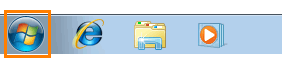 (図1)
(図1)
- スタートメニューが表示されましたら、
 ボタンをクリックし、表示されたメニューから[ユーザーの切り替え(W)]をクリックします。
ボタンをクリックし、表示されたメニューから[ユーザーの切り替え(W)]をクリックします。
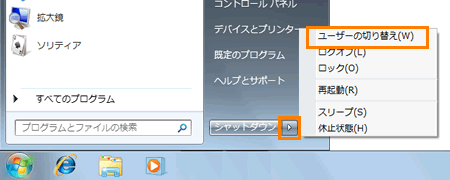 (図2)
(図2)
- ログオンしている状態で、ユーザー選択画面が表示されます。
ログオンしたいユーザーアカウントのアイコンをクリックすると別のユーザーでログオンすることができます。
※下図は一例です。(ログオン状態のユーザーアイコン(右)の下に”ログオンしています”と表示されます。)
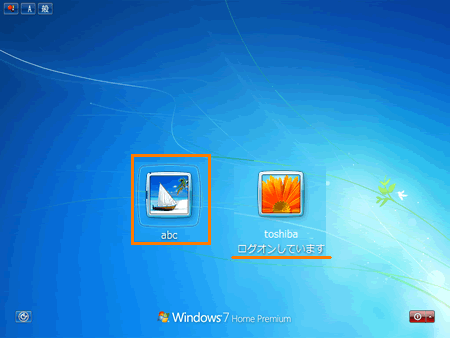 (図3)
(図3)
※パスワードを設定している場合は、パスワード入力画面が表示されます。パスワードを入力し、[Enter]キーを押してください。
以上で終了です。
関連情報
以上
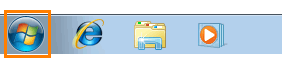 (図1)
(図1) ボタンをクリックし、表示されたメニューから[ユーザーの切り替え(W)]をクリックします。
ボタンをクリックし、表示されたメニューから[ユーザーの切り替え(W)]をクリックします。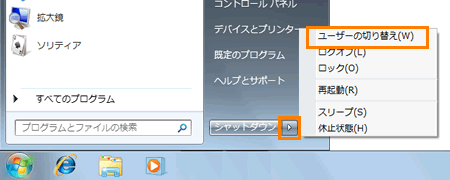 (図2)
(図2)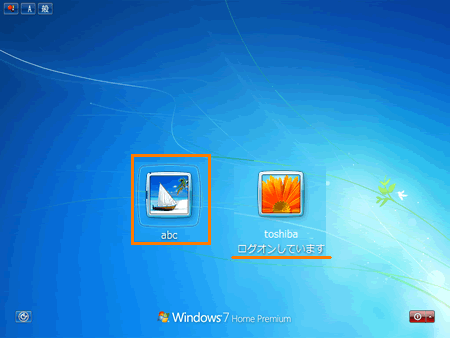 (図3)
(図3)